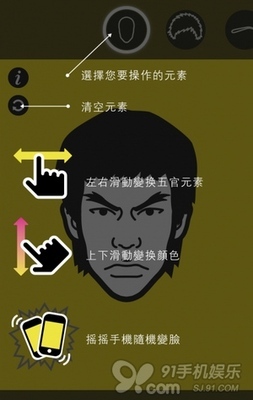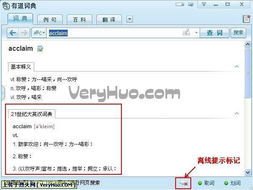Windows操作系统安装好之后,一般是不能上网的,原因是操作系统并没有集成所有的网卡设备的驱动程序。如果是品牌机,那么购机时附带的驱动程序光盘,那就是最合适的设备驱动程序。但现在很多笔记本电脑因为体积的缘故,已经没有光驱设备了。这是可以使用第三方自动更新驱动程序的软件来解决问题,因为它们集成了万能网卡驱动程序。
驱动精灵万能网卡版――方法/步骤驱动精灵万能网卡版 1、
首先要到驱动精灵的官网,去下载万能网卡版本。所以,在电脑正常的时候,一定要未雨绸缪,制作好维护工具的准备工作,不能等到电脑坏了再临时抱佛脚。
驱动精灵万能网卡版 2、
下载之后,保存到u盘(或者u盘PE系统),这样就可以在没有网卡设备的电脑中应用,一盘在手,应急很有用。
驱动精灵万能网卡版 3、
将保存有万能网卡版本的驱动精灵的u盘插上无网电脑的USB端口,安装一下驱动精灵软件,如需安装在非C盘(比如:D盘)点击更改路径。以及驱动备份的路径(默认也在D盘)。安装时还要注意:看清楚各个页面,不要选中(默认已选中)自己不需要的软件(它们还会擅自修改浏览器主页)。
驱动精灵万能网卡版_网卡驱动精灵
驱动精灵万能网卡版 4、
安装好驱动精灵软件之后,就会弹出主界面。点击一键体验。
驱动精灵万能网卡版 5、
一阵扫描系统设备和驱动程序,耐心等待……
驱动精灵万能网卡版 6、
如果尚未安装正确的网卡设备驱动程序,可以点击立即安装,有了网络,再更新、维护其它的设备就方便多了。除了网卡设备之外,先不要急着更新其他设备,以免造成新驱动程序不匹配系统的异常现象。
驱动精灵万能网卡版_网卡驱动精灵
驱动精灵万能网卡版 7、
驱动,不是最新最好,而是合适才好。如要尝新,必须要先备份原有的驱动程序,以防更新之后异常,就可以使用之前备份好的驱动程序及时还原。
驱动程序→备份还原→勾选设备→备份
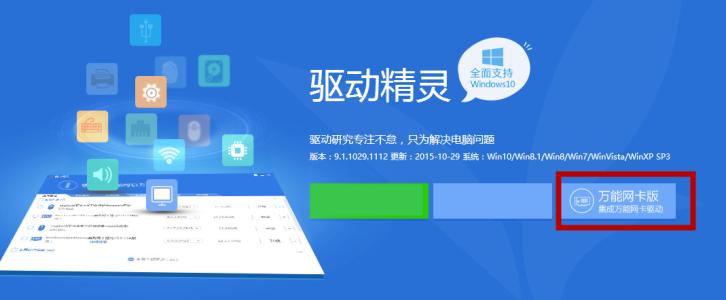
驱动精灵万能网卡版 8、
默认备份的驱动程序是保存在D盘的,这样如果C盘的系统崩溃也不会受到影响。
驱动精灵万能网卡版 9、
有一需要注意,这个还原动作还是需要驱动精灵来完成,如果卸载驱动精灵软件之后,目前情况下还不能直接还原已经备份的驱动程序。
驱动精灵万能网卡版_网卡驱动精灵
驱动精灵万能网卡版 10、
系统补丁,在这里也能对系统补丁进行检测、修补。
驱动精灵万能网卡版 11、
系统补丁→系统组件→勾选操作系统运行必要的运行库→安装。
驱动精灵万能网卡版 12、
自带的软件管理能够升级已经安装的软件,和需要下载的其他软件(起码不含病毒、木马)。
驱动精灵万能网卡版_网卡驱动精灵
驱动精灵万能网卡版 13、
百宝箱中还是有一些比较出新的工具的,需要的时候不妨测试、修复一下。
驱动精灵万能网卡版――分享经验:驱动精灵万能网卡版 1、
此文由 电脑人人有 编撰,首发于百度经验,如要转载,请留出处。
驱动精灵万能网卡版 2、
如有帮助,请点【投票】。
如要细品,可点【收藏】。
如要继续,可以【关注】。
如要送人,可点【分享】。
如有疑问,可以【留评】。
 爱华网
爱华网